Avast Secure Browser ist ein Webbrowser mit integrierten Sicherheits- und Datenschutzfunktionen, die Ihnen helfen, online sicher zu bleiben. Dieser Artikel enthält Anweisungen zum Herunterladen und Installieren des Avast Secure Browser.
Installation des Avast Secure Browser
- Klicken Sie auf die Schaltfläche unten, um die Installationsdatei von Avast Secure Browser herunterzuladen und an einem vertrauten Speicherort auf Ihrem Windows-Gerät zu speichern (standardmäßig werden heruntergeladene Dateien in Ihrem Downloads-Ordner gespeichert).
Herunterladen von Avast Secure Browser für Windows - Klicken Sie mit der rechten Maustaste auf die heruntergeladene Einrichtungsdatei
avast_secure_browser_setup.exe, und wählen Sie aus dem Kontextmenü die Option Als Administrator ausführen aus. Falls sich die Installation von Avast Secure Browser nicht autorisieren lässt, dann lesen Sie folgenden Artikel: Verwalten von Administratorkonten auf Ihrem Windows-PC.
Falls sich die Installation von Avast Secure Browser nicht autorisieren lässt, dann lesen Sie folgenden Artikel: Verwalten von Administratorkonten auf Ihrem Windows-PC. - Falls Sie im Dialogfeld Benutzerkontensteuerung zur Freigabe aufgefordert werden, klicken Sie auf Ja.
- Überprüfen Sie optional die Lizenzvereinbarung und die Datenschutzrichtlinie und klicken Sie dann auf Akzeptieren und Installieren, um mit der Standardinstallation fortzufahren.
- Warten Sie, während die Einrichtungsdatei Avast Secure Browser installiert.
Avast Secure Browser ist jetzt auf Ihrem Windows-Gerät installiert, und ein neues Browser-Fenster öffnet sich automatisch.
- Klicken Sie auf die folgende Schaltfläche, um die Installationsdatei für Avast Secure Browser herunterzuladen, und speichern Sie sie an einem vertrauten Speicherort auf Ihrem Mac (standardmäßig werden heruntergeladene Dateien in Ihrem Downloads-Ordner gespeichert).
Avast Secure Browser für Mac mit Intel-Prozessor herunterladen - Doppelklicken Sie auf die heruntergeladene Installationsdatei
AvastSecureBrowserSetup.pkg.
- Klicken Sie auf die folgende Schaltfläche, um die Installationsdatei für Avast Secure Browser herunterzuladen, und speichern Sie sie an einem vertrauten Speicherort auf Ihrem Mac (standardmäßig werden heruntergeladene Dateien in Ihrem Downloads-Ordner gespeichert).
Avast Secure Browser für Mac mit Apple Silicon herunterladen - Doppelklicken Sie auf die heruntergeladene Installationsdatei
AvastSecureBrowserSetupARM.pkg.
- Klicken Sie auf Weiter.
- Klicken Sie auf Installieren, um mit der Standardinstallation fortzufahren, oder auf Installationsstandort ändern..., wenn Sie Änderungen am Standard-Setup vornehmen möchten.
- Geben Sie das Passwort ein, das Sie beim Starten Ihres Macs verwenden. Klicken Sie dann auf Software installieren.
- Warten Sie, während das Setup Avast Secure Browser auf Ihrem Mac installiert, und klicken Sie dann auf Schließen.
Der Avast Secure Browser ist jetzt auf Ihrem Mac installiert, und ein neues Browser-Fenster öffnet sich automatisch.
- Tippen Sie auf Ihrem Android-Gerät auf den folgenden Link, um die Avast Secure Browser-Produktseite im Google Play Store zu öffnen.
Zum Google Play Store gehen - Tippen Sie auf Installieren, um die App herunterzuladen und zu installieren. Wenn die Installation abgeschlossen ist, tippen Sie auf Öffnen.
- Lesen Sie die Lizenzvereinbarung und die Datenschutzrichtlinie und tippen Sie dann auf Einrichten.
- Optional können Sie zweimal auf Zulassen tippen, um Avast Secure Browser zu erlauben, Ihnen Benachrichtigungen zu senden.
- Tippen Sie optional auf Als Standard festlegen, dann auf das Avast Secure Browser-Panel und erneut auf Als Standard festlegen.
Der Avast Secure Browser ist jetzt installiert und kann auf Ihrem Android-Gerät verwendet werden.

- Tippen Sie auf Ihrem iOS-Gerät auf den folgenden Link, um die Avast Secure Browser-Produktseite im App Store zu öffnen.
Zum App Store - Tippen Sie auf Laden, um die App herunterzuladen und zu installieren. Wenn die Installation abgeschlossen ist, tippen Sie auf Öffnen.
- Lesen Sie die Lizenzvereinbarung und die Datenschutzrichtlinie und tippen Sie dann auf Einrichten.
- Tippen Sie optional auf Weiter ▸ Zulassen, um Avast Secure Browser die Tracking-Berechtigungen zu erteilen.
- Tippen Sie optional auf Weiter ▸ Zulassen, um Avast Secure Browser zu erlauben, Ihnen Benachrichtigungen zu senden.
- Tippen Sie optional auf Zu den Einstellungen ▸ Standardbrowser-App ▸ Avast Browser, um Avast Secure Browser als Ihren Standardbrowser festzulegen.
Der Avast Secure Browser ist jetzt installiert und kann auf Ihrem iOS-Gerät verwendet werden.

Behebung von Installationsproblemen
Bei Installationsproblemen:
- Stellen Sie sicher, dass Ihr Windows-Gerät die Mindestsystemanforderungen erfüllt und Windows auf dem neuesten Stand ist. Informationen zu den Systemanforderungen für Avast Secure Browser finden Sie im folgenden Artikel:
- Starten Sie Ihr Windows-Gerät neu und versuchen Sie dann erneut, Avast Secure Browser zu installieren, indem Sie die Schritte in diesem Artikel genau befolgen.
Falls das Problem bestehen bleibt, wenden Sie sich an den Avast Support.
Bei Installationsproblemen:
- Stellen Sie sicher, dass Ihr Mac die Mindestsystemanforderungen erfüllt und macOS auf dem neuesten Stand ist. Informationen zu den Systemanforderungen für Avast Secure Browser finden Sie im folgenden Artikel:
Apple macOS 10.15.x (Catalina) wird zuletzt von Avast Secure Browser Version 116 unterstützt.
- Starten Sie Ihren Mac neu und versuchen Sie dann erneut, Avast Secure Browser zu installieren, indem Sie die Schritte in diesem Artikel genau befolgen.
Falls das Problem bestehen bleibt, wenden Sie sich an den Avast Support.
Wenn bei der Installation Probleme auftreten, stellen Sie sicher, dass Ihr Android-Gerät die Mindestsystemanforderungen erfüllt:
Falls das Problem bestehen bleibt, wenden Sie sich an den Avast Support.
Wenn bei der Installation Probleme auftreten, stellen Sie sicher, dass Ihr iOS-Gerät die Mindestsystemanforderungen erfüllt:
Falls das Problem bestehen bleibt, wenden Sie sich an den Avast Support.
Weitere Empfehlungen
Weitere Informationen zu den Funktionen, die in Avast Secure Browser verfügbar sind, finden Sie im folgenden Artikel:
- Avast Secure Browser
- Windows, macOS, Android und iOS
Aktualisiert am: 18.11.2025

















